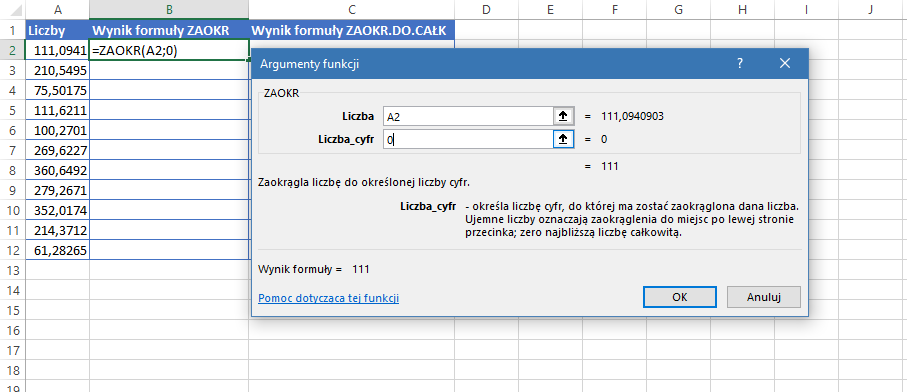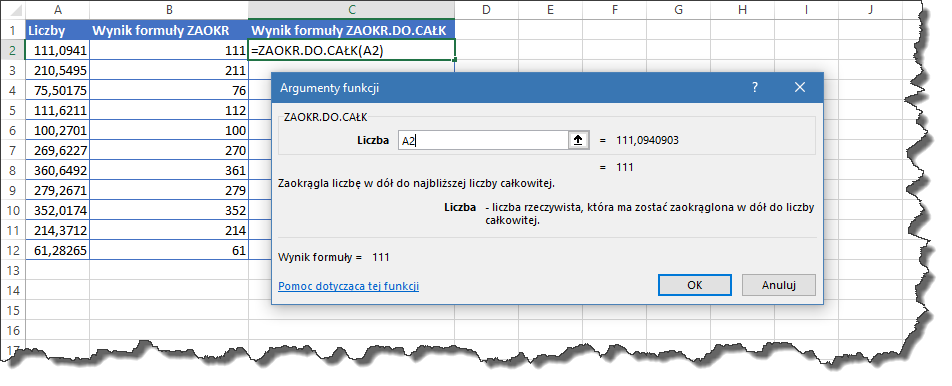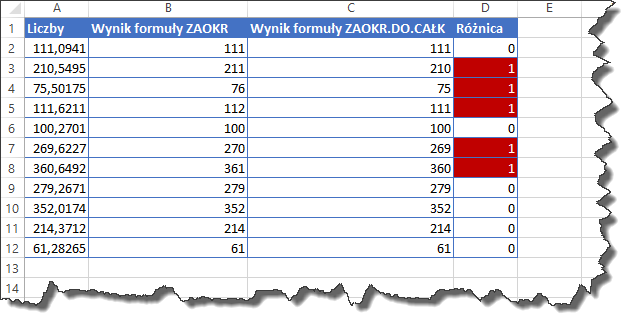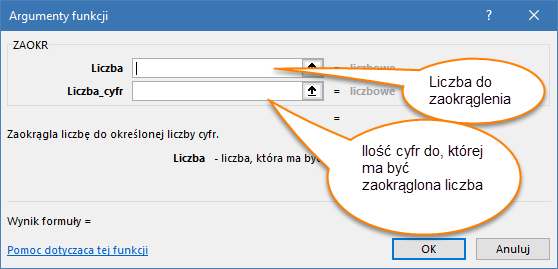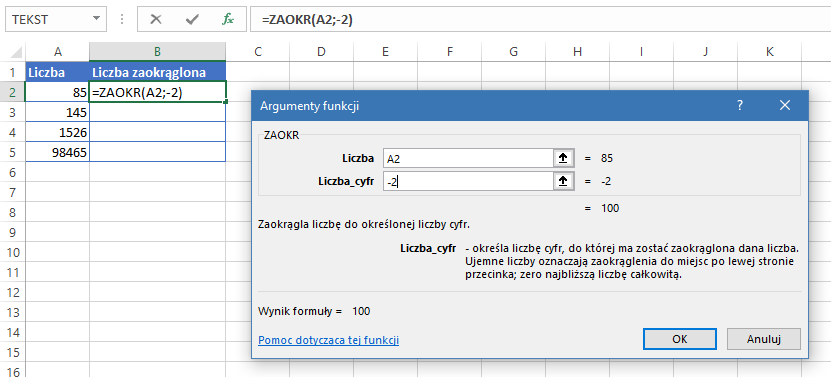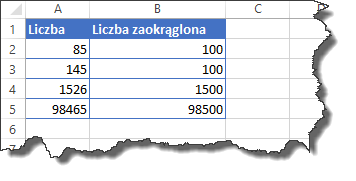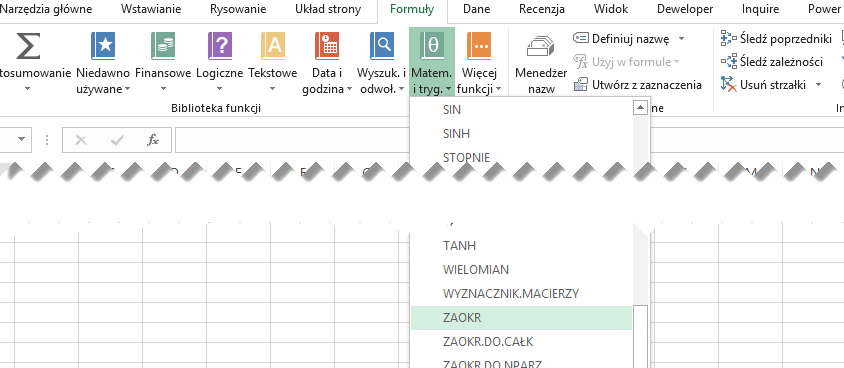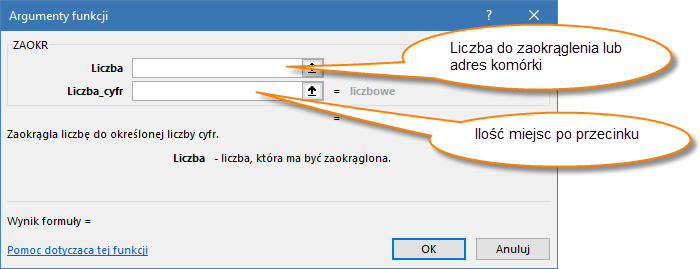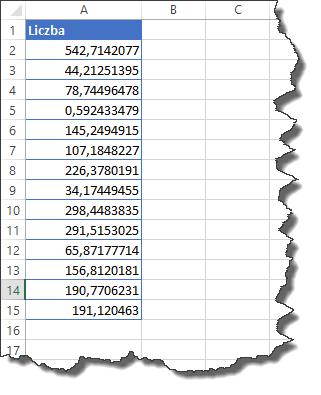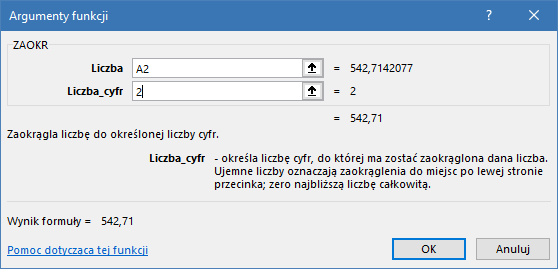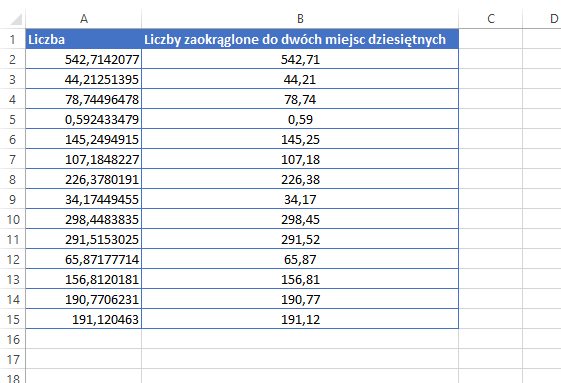[button link=”http://szkolenieexcel.waw.pl/tag/zaokraglanie/” color=”orange”]zobacz wszystkie wpisy na temat zaokrąglania liczb w Excelu[/button]
W supermarketach często spotykamy ceny kończące się 99 groszy. Stosowanie cen z końcówką 99 wywołuje efekt postrzegania ceny jako niższej, cenę towar o cenie 39,99 postrzegamy jako znacznie tańczy od towaru o cenie 40, chociaż to tylko 1 grosz różnicy. Jak w Excelu przygotować cennik w którym zaokrąglimy wszystkie ceny do końcówek 99.
W tym celu musimy zastosować następujące kroki:
- Ceny zaokrąglimy w górę do wartości całkowitych, czyli celę 39,52 zaokrąglimy do 40.
- Następnie od nowej ceny odejmiemy 1 grosz i w efekcie otrzymamy cenę 39,99.
Do zaokrąglenia cen w górę do liczb całkowitych posłużymy się formułą ZAOKR.GÓRA. Formuła ta pozwala zaokrąglić dowolną liczbę do góry z dokładnością do dowolnej liczby miejsc po przecinku.
[box type=”info” style=”rounded” border=”full”]
Argumentami formuły są:
Liczba – wartość do zaokrąglenia lub adres komórki, w której ta liczba się znajduje
Liczba_cyfr – ilość miejsc po przecinku
[/box]
Przykład
Ceny z poniższej tabeli należy zaokrąglić do cen z końcówką 99 groszy.
Do komórki B2 wstaw formułę ZAOKR.GÓRA. Argumentami formuły będą odpowiednio: komórka A2, zawierająca cenę do zaokrąglenia oraz liczba zero, informująca Excela, że zaokrąglamy wartość do liczby całkowitej.
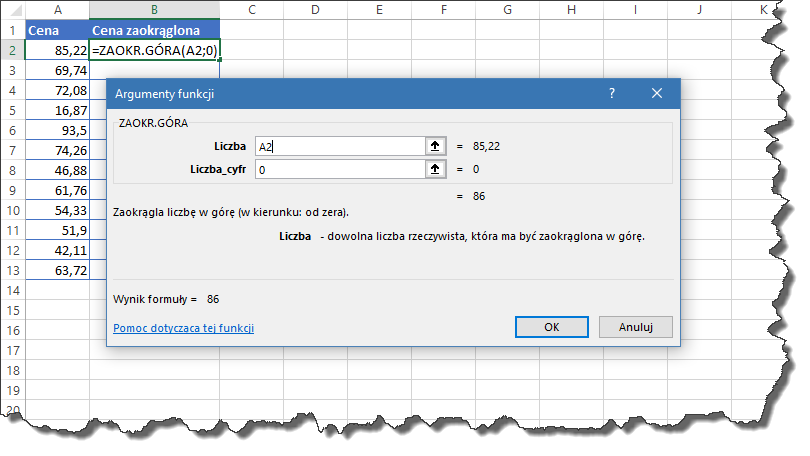
Po zatwierdzeniu formuły za nawiasem zamykającym dopisujemy odjąć 1 grosz czyli minus 0,01. Tak przygotowaną formułę kopiujemy do pozostałych komórek w tabeli.
[box type=”note” style=”rounded” border=”full”]
=ZAOKR.GÓRA(A2;0)-0,01
[/box]
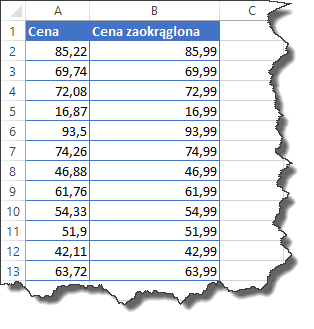
[button link=”http://szkolenieexcel.waw.pl/tag/zaokraglanie/” color=”orange”]zobacz wszystkie wpisy na temat zaokrąglania liczb w Excelu[/button]